يشرح هذا المقال كيفيّة إنشاء صور متحرّكة بصيغة GIF انطلاقًا من مجموعة صور بصيغة PNG عبر سطر الأوامر على لينكس (توزيعة أوبونتو).
أدناه مثال على تجميع صور لإنشاء صورة متحرّكة تُستخدم لشدّ الانتباه.
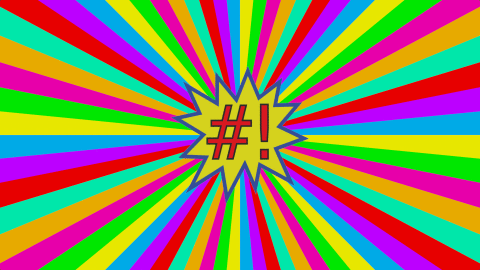
نبدأ أوّلًا بتثبيت الأداة ImageMagick التي سنستعملها خلال هذا الدرس:
sudo apt install imagemagick
الخطوة التاليّة لتثبيت الأداة هي الانتقال إلى المجلّد الذي يحوي مجموعة الصوّر التي نريد استخدامها لإنشاء الصورة المتحرّكة. بالنسبة لهذا المثال فمسار المجلّد هوDesktop/shebang :
cd Desktop/shebang
من السهل جدًّا استخدام ImageMagick وفهمُ آليّة عمله. يوفّر ImageMagick برنامجًا يُسمّى convert، هو الذي سنستخدمه لتحويل الصور. يمكن عبر الأمر التالي إظهار صفحة التوثيق الخاصّة بالبرنامج، والتي تشرح آليّة عمله:
man convert
تُظهر صفحة التوثيق السطر التالي، والذي يوضح طريقة استخدام البرنامج:
convert [input-option] input-file [output-option] output-file
نمرّر للبرنامج convert خيّارًا للإدخال، وملفًّا مُدخلًا، ونحدّد خيّارات عمليّة التحويل وأخيرًا اسم الملفّ الناتج عن عمليّة التحويل.
نفّذ الأمر التالي في سطر الأوامر:
convert -delay 2 -loop 0 *.png -scale 480x270 shebang.gif
فلنمرّ على الأمر أعلاه خطوة خطوة.
الخيّار الأوّل هو -delay. يعيّن هذا الخيّار مدّة التوقّف بين إطارات الصورة المتحرّكة، بالأجزاء المئويّة من الثانيّة. أعطيناه هنا القيمة 2 (أي جزئيْن مئويّين من ثانيّة). نحدّد بعد ذلك عدد مرات تكرار التحريك عبر الخيّار -loop. نريد ألّا يتوقّف التحريك، لذا نعطي القيمة 0 للخيّار. إنْ أردنا تحريك الصورة لمرّة واحدة فقط، فستكون القيمة 1، وإنْ أردنا تحريكها مرتين فالقيمة المناسبة هي 2. نريد أن يكون مُدخَل البرنامج مجموعةً من الصوّر، لذا نستخدم حرف البدل * لإخبار برنامج convert أنّنا نريد استخدام جميع الصوّر الموجودة في مجلّد العمل التي تنتهي بـpng. لدينا صوّرPNG مُصدَّرة من برنامج Blender، وتبلغ أبعادها 1920 x 1080، وهو قيّاس كبير جدًّا ولا يناسب صوّر GIF المتحرّكة، فنحدّد أبعاد الملفّ الناتج عن التحويل عبر الخيّار -scale لتكون الأبعاد .480×270 أخيرًا، ندخل اسم الملفّ الناتج وصيغته (shebang.gif).
ترجمة – بتصرّف – للمقال How To Create Animated GIFs from a PNG Sequence with ImageMagick and the Command Line.












أفضل التعليقات
لا توجد أية تعليقات بعد
انضم إلى النقاش
يمكنك أن تنشر الآن وتسجل لاحقًا. إذا كان لديك حساب، فسجل الدخول الآن لتنشر باسم حسابك.